삼성 갤럭시북 초기화 및 백업 - Samsung Recovery 복구기능
삼성 갤럭시북 초기화 및 백업 - Samsung Recovery 복구기능
컴퓨터는 현대인의 삶에서 필수적인 도구입니다. 업무, 학습, 오락 등 거의 모든 활동이 컴퓨터를 통해 이루어지고 있습니다.

그러나 컴퓨터는 예기치 못한 상황에서 고장이 나거나 데이터가 손실될 위험을 내포하고 있습니다. 바이러스 감염, 시스템 오류, 하드웨어 고장 등 다양한 이유로 중요한 파일과 데이터가 손실될 수 있기 때문에, 이를 대비한 백업은 필수적이며 삼성의 Samsung Recovery 프로그램은 이러한 문제를 해결할 수 있는 강력한 도구로, 복원 및 백업을 통해 안전하게 데이터를 보호할 수 있습니다.
1. 백업의 중요성

현대의 컴퓨터 시스템은 보통 두 가지 유형의 저장 장치를 사용합니다.
SSD는 부팅과 프로그램 설치를 위한 드라이브로 사용되며, HDD는 데이터를 저장할 수 있으며 특히 삼성 노트북은 물리적으로 SSD를 두 개 장착할 수 있어, 복잡한 작업도 용이하게 처리할 수 있습니다.
갤럭시 북3 Go 5G - 초고속 5G 네트워크 갤럭시 에코시스템
갤럭시 북3 Go 5G - 초고속 5G 네트워크 갤럭시 에코시스템 삼성전자가 자랑스럽게 선보이는 갤럭시 북3 Go 5G는 새로운 혁신을 불어넣는다. 이 노트북은 인텔이나 AMD가 아닌, 퀄컴의 스냅드래곤 7c+
jab-guyver.co.kr
갤럭시북4 프로 NT960XGK-K71A 터치스크린 고성능 노트북 후기
삼성전자 갤럭시북4 프로 NT960XGK-K71A 고성능과 디자인의 완벽한 조화요즘과 같이 재택근무가 일상화되고, 다양한 장소에서 일하는 프리랜서와 직장인들에게는 고성능 노트북이 필수입니다.오늘
jab-guyver.co.kr
이는 윈도우11 및 윈도우10 등 백업을 보다 쉽게 할 수 있게 해 주는데, 이를 통해 중요한 데이터를 잃지 않도록 할 수 있습니다.
백업을 위한 설정 방법
- 컴퓨터의 드라이브 구분: 대부분의 삼성 컴퓨터와 노트북은 C 드라이브(부팅 및 프로그램 설치)와 D 드라이브(데이터 저장)로 구분되어 있습니다. 이 구조에서는 데이터 백업을 D 드라이브나 외장 하드 드라이브, USB 장치에 저장하면 됩니다.
- Samsung Recovery 실행: 삼성 리커버리 프로그램은 기본적으로 윈도우 환경에서 실행할 수 있습니다. 하단의 윈도우 작업 표시줄에서 "Samsung Recovery"를 검색해 실행합니다. 복원 및 백업 기능을 이용할 수 있는 매우 직관적인 화면이 나타납니다.
- 백업 과정: Samsung Recovery에서 백업을 선택하면, E 드라이브에 "Samsung"이라는 폴더가 생성됩니다. 이 폴더는 복원 시 필요한 필수 파일들이 저장되므로, 삭제하지 않도록 주의해야 합니다. 만약 이 폴더를 삭제하면 복원이 불가능해집니다.
2. 컴퓨터가 부팅되지 않을 때의 복원 방법
컴퓨터가 부팅되지 않거나 시스템에 문제가 발생했을 때, 삼성 리커버리를 사용해 복원할 수 있습니다.
삼성노트북 전원안켜짐 - RTC 리셋 초기화 - 노랗IT월드
노트북을 사용하다가 갑작스럽게 삼성노트북 전원이 켜지지 않는 문제가 발생할 수 있습니다. 이러한 상황은 일시적인 현상이거나 외부 전원장치, 콘센트 연결 문제, 혹은 내부 하드웨어 이상
yellowit.co.kr
참고로 이 때 두 가지 방법으로 나눠는데 컴퓨터가 정상적으로 부팅될 경우와 부팅이 되지 않을 경우입니다.
부팅이 되지 않는 경우 복원 방법
- 전원 켜기: 컴퓨터 전원을 켠 후, 바로 F4 키를 여러 번 눌러 Samsung Recovery 모드에 진입합니다.
- 복원 옵션 선택: 복구 화면이 나타나면, "PC 초기화" 또는 "백업 복원" 옵션을 선택합니다. 이때 "백업 복원" 옵션을 선택해야 기존에 백업해둔 상태로 복원할 수 있습니다.
- 초기화 시작: 복원하고자 하는 상태를 선택한 후, "초기화 시작" 버튼을 클릭합니다. 이 과정에서 시스템이 초기 상태로 복원됩니다. 복원이 완료되면, PC가 자동으로 재부팅됩니다.
- 최종 복원: 복원 과정이 완료되면, 초기화된 시스템에서 사용자가 설정한 백업 파일로 복원된 상태를 확인할 수 있습니다.
3. 삼성 리커버리를 통한 백업과 복원 기능
삼성 리커버리는 단순한 백업과 복원을 넘어서, 현재 상태 디스크 복사라는 유용한 기능도 제공합니다.
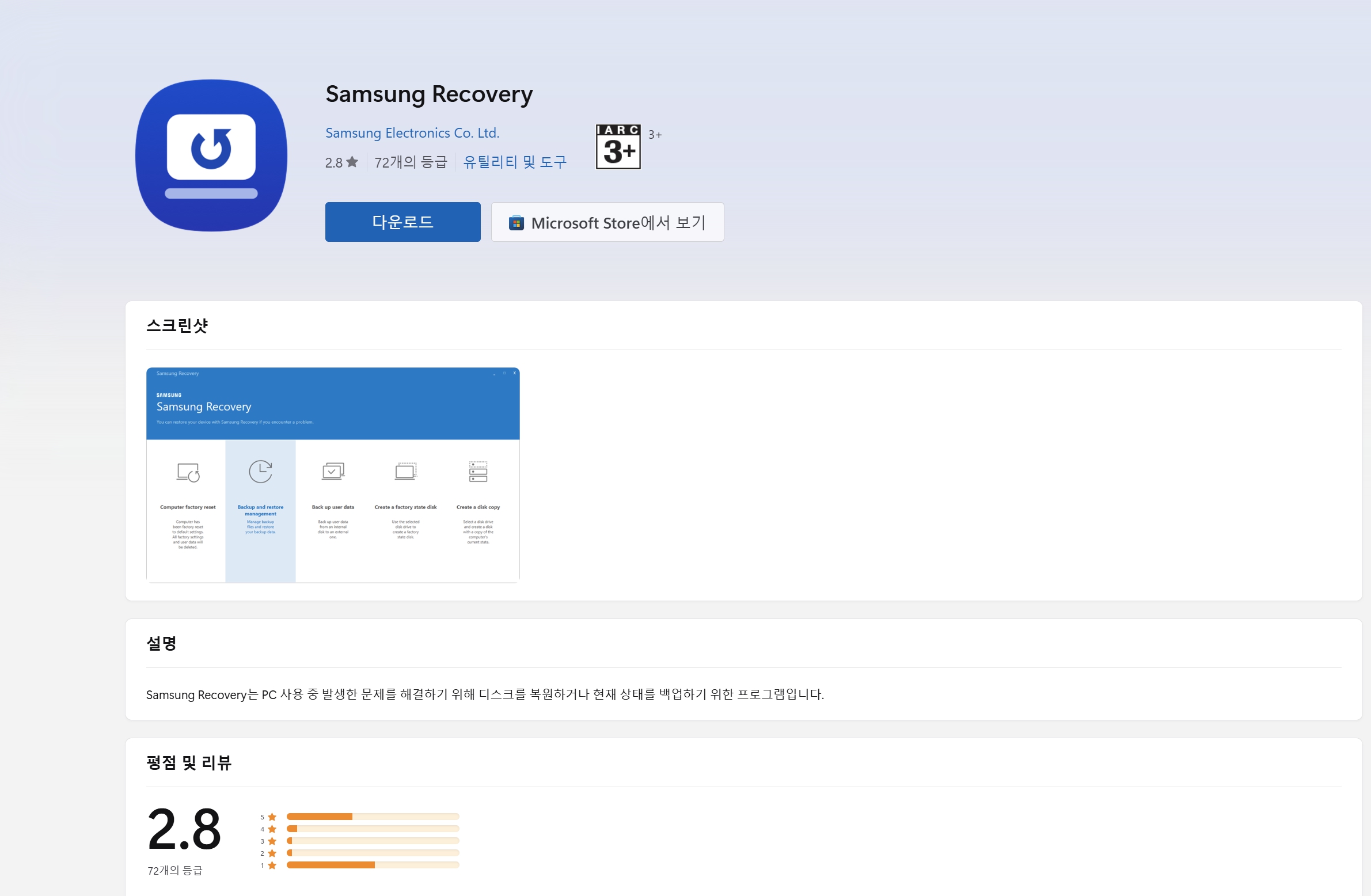
이 기능은 시스템을 외장 장치에 복사하여 다른 컴퓨터에서도 동일한 환경을 만들 수 있게 해 줍니다. 예를 들어, 동일한 하드웨어 환경에서 시스템을 그대로 복제하여 새로운 장치에서 사용하고자 할 때 유용합니다.
- 현재 상태 디스크 복사: 이 기능을 사용하면 컴퓨터의 SSD 상태를 외장 장치로 복사하여, 동일한 시스템 환경을 다른 컴퓨터에 적용할 수 있습니다. 이 과정에서 라이센스 문제가 없다면, 복사한 시스템을 다른 장치에서 사용할 수 있습니다.
삼성 리커버리 프로그램을 사용하기 위한 전제 조건
삼성 리커버리는 윈도우가 설치된 상태에서만 정상적으로 작동합니다.
LG그램 프리도스 노트북 윈도우11 설치 - USB 부팅 및 초기화
LG그램 프리도스 노트북 윈도우11 설치 - USB 부팅 및 초기화 LG그램 프리도스 노트북은 윈도우가 포함되지 않은 윈도우 미포함 버전을 의미하기 때문에 구입 시 가격이 저렴한 장점이 있지만 구입
jab-guyver.co.kr
만약 리눅스나 FreeDOS 같은 운영 체제에서 윈도우를 설치했다면, 삼성 리커버리 기능을 사용할 수 없습니다. 또한, 삼성 리커버리 기능을 사용하려면 복원 파티션이 손상되지 않고 존재해야 합니다.
4. 바이러스 및 악성 프로그램으로부터 보호하는 방법
컴퓨터가 바이러스에 감염되면 중요한 데이터가 손상되거나 삭제될 수 있습니다.
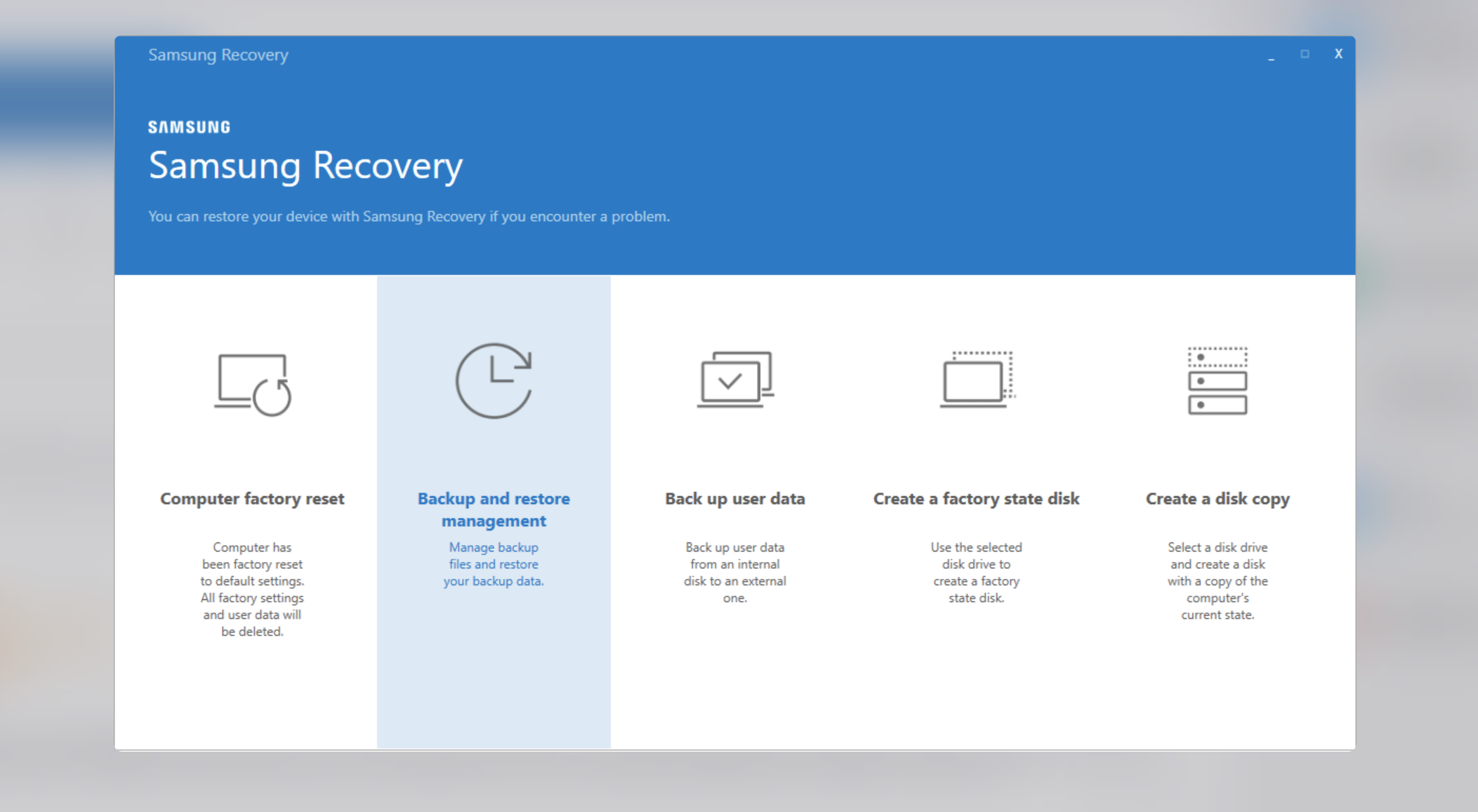
따라서 정기적인 백업은 중요합니다.
또한 바이러스 프로그램을 설치하고, 인터넷에서 안전하게 활동하는 것이 필수적입니다. 이메일, 웹사이트 링크, 첨부파일 등에 대한 주의가 필요합니다.
인터넷에서 안전하게 사용하는 법
- 의심스러운 이메일 및 링크 클릭 금지: 의심스러운 이메일이나 링크를 클릭하면 악성 프로그램에 감염될 수 있습니다. 특히, 원하지 않는 광고나 보안 경고를 통해 바이러스를 유포하는 경우가 많습니다.
- 유사한 포털 사이트 주의: 유명한 포털 사이트와 비슷한 이름의 가짜 사이트가 많습니다. 이런 사이트에서는 사용자 정보를 탈취하거나 악성 프로그램을 설치하려고 할 수 있으므로 주의해야 합니다.
- 바이러스 및 보안 프로그램 설치: 무료로 제공되는 바이러스 프로그램을 설치하여 실시간으로 보호하는 것이 중요합니다. 이 외에도 시스템을 안전하게 사용할 수 있는 방법들이 많이 있으니, 주기적인 점검과 설정이 필요합니다.
5. 삼성 갤럭시북 초기화 및 리커버리
삼성 갤럭시북 시리즈를 사용할 경우에도 위의 삼성 리커버리 기능을 통해 백업 및 복원을 할 수 있습니다.
갤럭시북5 프로 360 코파일럿 + AI PC 16인치 노트북
갤럭시북5 프로 360 코파일럿 + AI PC 16인치 노트북삼성전자가 선보인 갤럭시북5 프로 360은 단순한 노트북 이상의 가치를 지닌 차세대 AI PC로, 혁신적인 기능과 뛰어난 하드웨어 성능을 겸비한 제
jab-guyver.co.kr
갤럭시북은 삼성의 최신 기술을 탑재한 고성능 노트북으로, 생산성과 휴대성을 모두 갖춘 장치입니다. 갤럭시북은 특히 SSD가 내장되어 있으며, 복원 파티션을 활용해 빠르고 간편한 초기화가 가능합니다.
삼성 갤럭시북 초기화 방법

- Samsung Recovery 실행: 삼성 갤럭시북에서 Samsung Recovery를 실행하여 복원 및 초기화 메뉴에 접근합니다.
- PC 초기화: 초기화 옵션을 선택하면, 시스템을 처음 상태로 되돌릴 수 있습니다. 이 과정에서 Windows를 포함한 모든 프로그램과 설정이 초기화됩니다.
- 데이터 백업: 초기화를 진행하기 전, 반드시 중요한 데이터는 외장 장치나 클라우드 서비스에 백업해야 합니다. 초기화 후 모든 데이터는 삭제되므로, 백업은 매우 중요합니다.
- 초기화 후 환경 설정: 초기화 후 시스템이 재부팅되면, 사용자 환경 설정 화면에서 언어, 지역, 네트워크 등을 설정하고 다시 사용할 수 있습니다.
삼성 리커버리와 백업 기능을 활용하면, 예상치 못한 상황에서도 데이터를 안전하게 보호하고 시스템을 복원할 수 있습니다.
삼성노트북 AS 정책 및 수리비용 보증기간 - 노랗IT월드
안녕하세요! 오늘은 올해 개정된 삼성노트북 AS 규정에 대하여 알아보도록 하겠습니다.이번 삼성전자의 소비자 사후서비스 규정은 모든 사항이 소비자 과실을 제외한 상태를 기준으로 작성되었
yellowit.co.kr
삼성 갤럭시북과 같은 최신 노트북에서 제공하는 초기화 및 복원 기능을 잘 활용하면, 데이터 손실 없이 컴퓨터를 안전하게 사용할 수 있습니다.
삼성 노트북 초기화 - 갤럭시북 포맷 설치방법
삼성 노트북 초기화 - 갤럭시북 포맷 설치방법 국내에서는 삼성전자나 LG의 제품을 주로 사용하는데 특히 주방 백색가전은 LG가 우세를 취하고 있으며 스마트폰이나 노트북과 같은 휴대용 스마
jab-guyver.co.kr
또한, 바이러스 감염과 인터넷 사용에서의 주의 사항을 지키며, 정기적으로 백업을 받는 것이 중요합니다. 안전한 컴퓨터 사용 습관을 들여 소중한 데이터를 보호하세요.
갤럭시북 초기화 - 윈도우10 포맷 설치방법
갤럭시북 초기화 - 윈도우10 포맷 설치방법 삼성에서 출시한 태블릿 노트북으로 갤럭시북 시리즈는 갤럭시프로, 갤럭시360등등의 제품이 있으며 기본적으로 MS에서 출시한 윈도우 운영체제가 설
jab-guyver.co.kr
'IT 리뷰 > 윈도우 Tip' 카테고리의 다른 글
| 컴퓨터 부팅 시 로고화면에서 넘어가지 않고 멈추는 증 (0) | 2025.02.01 |
|---|---|
| 새 하드디스크 인식이 안될때 파티션 설정 - SSD 인식오류 포함 (0) | 2025.02.01 |
| 윈도우11 삭제 및 윈도우10 클린설치 초기화 - c드라이브 포맷 (0) | 2025.02.01 |




댓글